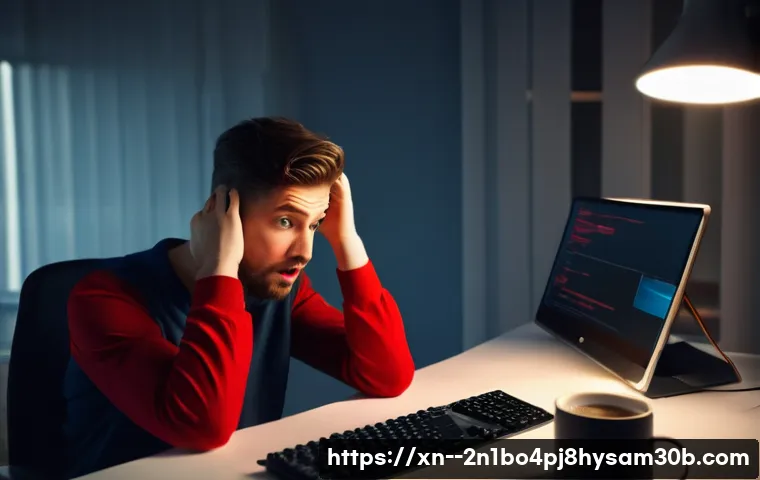컴퓨터를 켜거나 새로운 저장 장치를 연결했는데 갑자기 ‘STATUS_DISK_NOT_INITIALIZED’라는 낯선 오류 메시지를 만나 당황하신 적 있으신가요? 저도 처음 이 메시지를 봤을 때, 중요한 자료들이 모두 사라진 건 아닌지, 도대체 뭘 어떻게 해야 할지 몰라 한동안 멍하니 화면만 바라봤던 기억이 생생합니다.

단순히 물리적인 하드 디스크 문제로만 생각하기 쉽지만, 최근에는 Docker 나 Kubernetes 같은 컨테이너 환경에서 볼륨을 다루거나 가상 머신을 설정할 때도 이와 비슷한 상황에 부딪히는 경우가 잦습니다. 이 골치 아픈 메시지가 도대체 무엇을 의미하며, 어떻게 하면 소중한 내 데이터를 안전하게 지키면서 이 문제를 해결할 수 있을까요?
복잡해 보이는 이 오류의 원인부터 속 시원한 해결책까지, 제가 직접 겪어보고 다양한 사례를 통해 알아낸 유용한 정보들을 지금부터 정확하게 알아보도록 할게요!
이 골치 아픈 메시지, 도대체 뭘까요?
‘STATUS_DISK_NOT_INITIALIZED’는 뭘 의미할까요?
안녕하세요, 여러분! 컴퓨터를 사용하다 보면 정말 예상치 못한 메시지에 당황할 때가 한두 번이 아니죠. 특히 ‘STATUS_DISK_NOT_INITIALIZED’ 같은 문구를 처음 마주하면 심장이 철렁 내려앉는 기분일 거예요. 저도 예전에 중요한 작업 중에 이 메시지가 뜨는 바람에 정말 식은땀을 흘렸던 기억이 생생합니다. 이 메시지는 단순히 말해서 여러분의 컴퓨터가 연결된 디스크를 ‘인식’은 했지만, 그 디스크를 사용할 수 있는 상태로 ‘준비’하지 못했다는 뜻이에요. 마치 새 공책을 샀는데, 아직 아무것도 쓰지 않고 펼쳐보지도 못한 상태랄까요? 디스크가 파티션 정보나 파일 시스템 같은 기본적인 구성 요소를 가지고 있지 않거나, 아니면 기존의 정보가 손상되어서 컴퓨터가 그걸 이해할 수 없을 때 나타나는 현상입니다. 이게 단순한 설정 문제일 수도 있고, 때로는 하드웨어적인 문제나 심각한 데이터 손실의 전조 증상일 수도 있어서 제대로 이해하고 접근하는 게 정말 중요해요.
왜 갑자기 이런 메시지가 뜰까요?
음, 이 오류가 뜨는 원인은 생각보다 다양해요. 가장 흔한 경우는 새로 구입한 하드 디스크나 SSD를 컴퓨터에 연결했을 때예요. 말 그대로 ‘새 디스크’이기 때문에 아직 아무런 데이터도 없고, 운영체제가 사용할 수 있도록 파티션을 나누고 포맷하는 과정, 즉 ‘초기화’를 거치지 않았기 때문이죠. 이런 경우에는 너무 걱정할 필요 없이 디스크 관리 도구를 사용해서 간단히 초기화해주면 해결됩니다. 하지만 문제는 멀쩡히 잘 사용하던 디스크에서 갑자기 이 메시지가 뜰 때예요. 이럴 땐 바이러스나 악성코드 감염으로 인해 디스크의 중요한 MBR(Master Boot Record)이나 GPT(GUID Partition Table) 같은 파티션 정보가 손상되었을 가능성이 커요. 또 다른 원인으로는 전원 공급 불안정이나 케이블 불량처럼 물리적인 연결 문제가 있을 수 있고, 갑작스러운 시스템 종료나 디스크의 물리적 손상(배드 섹터 등) 때문에 발생하기도 합니다. 게다가 최근에는 Docker 나 Kubernetes 같은 컨테이너 환경에서 볼륨을 잘못 설정하거나 가상 머신(VM)에서 가상 디스크 이미지가 손상될 때도 이와 유사한 오류를 경험할 수 있어서 단순히 물리적인 문제로만 생각하기는 어렵더라고요.
물리 디스크에서 마주치는 ‘초기화 안 됨’의 진짜 이유
새 디스크 연결 시 흔히 겪는 문제
새로운 저장 장치를 컴퓨터에 장착하고 나서 신나는 마음에 컴퓨터를 켰는데, ‘STATUS_DISK_NOT_INITIALIZED’ 메시지가 뜬다면 당황하기 쉽죠. 하지만 이건 아주 자연스러운 현상입니다. 공장에서 막 생산된 디스크는 말 그대로 ‘빈 공간’이에요. 운영체제가 데이터를 저장하고 읽어들이려면 그 빈 공간에 일종의 지도를 그려줘야 하거든요. 이 지도를 그리는 과정이 바로 ‘초기화’와 ‘파티션 설정’, 그리고 ‘포맷’입니다. 윈도우 환경에서는 ‘디스크 관리’ 도구를 열어보면 ‘알 수 없음’, ‘초기화 안 됨’으로 표시된 디스크를 발견할 수 있을 거예요. 이때 디스크를 마우스 오른쪽 버튼으로 클릭해서 ‘디스크 초기화’를 선택하고, MBR(Master Boot Record) 또는 GPT(GUID Partition Table) 방식 중 하나를 선택한 후 파티션을 생성하고 포맷하면 정상적으로 사용할 수 있게 됩니다. 이 과정은 마치 새로운 방을 얻었을 때 가구를 배치하고 용도에 맞게 꾸미는 것과 비슷하다고 생각하면 이해하기 쉬울 거예요. 제가 처음 SSD를 장착했을 때도 이 과정을 몰라서 한참 헤맸던 기억이 있네요.
기존 디스크의 갑작스러운 상태 변화
더 큰 문제는 멀쩡히 잘 사용하던 디스크가 어느 날 갑자기 ‘초기화 안 됨’ 상태로 변해버릴 때입니다. 이때는 정말 심장이 덜컥 내려앉는 기분이죠. 내 소중한 사진들, 작업 파일들, 게임 데이터들이 한순간에 사라진 건 아닌가 하는 공포감에 휩싸이게 되는데요. 이런 경우는 대부분 디스크의 논리적 손상이나 물리적 고장으로 인해 발생합니다. 논리적 손상이라는 건 디스크 자체는 멀쩡하지만, 데이터를 읽고 쓰는 데 필요한 ‘지표’나 ‘목록’이 손상된 상태를 의미해요. 예를 들어, 운영체제가 디스크의 어느 부분에 어떤 파일이 있는지 기록해둔 MBR이나 GPT 정보가 손상되면, 컴퓨터는 그 디스크를 마치 ‘알 수 없는’ 상태로 인식하게 되는 거죠. 바이러스나 악성코드, 갑작스러운 전원 차단 등이 이런 손상을 유발할 수 있습니다. 한편, 디스크의 물리적 손상, 즉 헤드 고장이나 모터 이상, 배드 섹터 등이 발생하면 역시 디스크를 정상적으로 인식할 수 없게 되어 초기화 메시지가 띄워질 수 있습니다. 이런 경우에는 함부로 디스크 초기화를 진행하면 소중한 데이터가 영영 사라질 수 있으니 정말 주의해야 합니다.
MBR/GPT 파티션 테이블 손상 이야기
MBR(Master Boot Record)과 GPT(GUID Partition Table)는 디스크의 파티션 정보를 관리하는 두 가지 주요 방식이에요. 쉽게 말해 디스크를 여러 개의 구획으로 나누고, 각 구획에 어떤 데이터가 저장되어 있는지 알려주는 ‘디스크의 목차’ 같은 역할을 하죠. MBR은 비교적 오래된 방식이지만 대부분의 시스템에서 호환성이 좋고, GPT는 더 크고 많은 파티션을 지원하며 최신 UEFI 기반 시스템에서 주로 사용됩니다. 그런데 이 중요한 파티션 테이블이 손상되면 컴퓨터는 디스크의 구조를 전혀 이해할 수 없게 되고, 결국 ‘초기화 안 됨’ 상태로 인식하게 됩니다. 마치 책의 목차가 찢어져서 내용이 어디에 있는지 알 수 없게 된 상황과 같다고 할까요? 이런 손상은 시스템 충돌, 바이러스 감염, 소프트웨어 오류, 혹은 디스크의 물리적 손상 등 다양한 원인으로 발생할 수 있어요. 저도 예전에 부팅 디스크의 MBR이 손상돼서 운영체제 진입조차 안 되던 경험이 있었는데, 그때는 정말 멘붕이었죠. 다행히 복구 도구를 이용해 MBR을 재구축하면서 데이터를 살릴 수 있었지만, 그때의 아찔함은 아직도 잊히지 않네요. 이런 상황에서는 섣부른 조치보다는 전문적인 데이터 복구 솔루션이나 전문가의 도움을 고려하는 것이 현명합니다.
가상 환경과 컨테이너에서 디스크 초기화 오류 해결하기
Docker 와 Kubernetes 볼륨 설정, 이것만 알면 돼요!
최근에는 물리 디스크 문제뿐만 아니라 Docker 나 Kubernetes 같은 컨테이너 환경에서도 ‘STATUS_DISK_NOT_INITIALIZED’와 유사한 볼륨 관련 오류를 종종 마주하게 됩니다. 컨테이너 환경에서 볼륨은 컨테이너가 데이터를 영구적으로 저장하고 공유하기 위한 핵심 요소인데요, 이 볼륨 설정이 잘못되면 컨테이너가 필요한 데이터를 읽거나 쓸 수 없게 되어 오류가 발생할 수 있어요. 예를 들어, Docker 에서 컨테이너를 실행할 때 호스트 머신의 특정 경로를 볼륨으로 마운트하는데, 만약 해당 경로에 접근 권한이 없거나 경로 자체가 존재하지 않으면 문제가 생기겠죠. Kubernetes 에서는 emptyDir, hostPath, PersistentVolume 등을 사용하는데, 이 설정들이 잘못되었을 때도 비슷한 문제가 나타날 수 있습니다. emptyDir 의 경우, 파드(Pod)가 시작될 때 생성되고 파드가 종료되면 내용이 삭제되는 임시 저장소인데, 만약 파드 간 데이터 공유를 의도했다면 emptyDir 대신 PersistentVolume 을 사용해야 합니다. hostPath 는 호스트 노드의 파일 시스템을 직접 사용하기 때문에 권한 문제나 경로 오타로 인해 오류가 발생하기 쉽고요. 제가 예전에 Kubernetes 에서 PersistentVolumeClaim 설정을 잘못해서 파드가 계속 Pending 상태에 머물렀던 적이 있는데, 그때 볼륨 설정을 꼼꼼히 다시 확인해보니 오타가 있었더라고요. 컨테이너 환경에서는 YAML 파일을 통해 설정을 정의하기 때문에, 들여쓰기나 오타 하나가 큰 문제를 일으킬 수 있으니 항상 주의 깊게 검토하는 습관이 중요합니다.
가상 머신(VM) 디스크 관리 팁
가상 머신(Virtual Machine, VM)을 사용하다가 가상 디스크 관련 오류를 경험하는 경우도 흔합니다. 특히 새로운 가상 디스크를 추가했는데 가상 OS에서 인식하지 못하거나, 기존 가상 디스크에 접근할 수 없을 때 ‘초기화 안 됨’과 유사한 메시지를 볼 수 있어요. 이는 물리 디스크와 마찬가지로 가상 디스크도 생성 후 반드시 초기화하고 파티션을 설정해야만 가상 운영체제에서 사용할 수 있기 때문입니다. 가상화 소프트웨어(VMware, VirtualBox 등)에서 가상 디스크를 추가할 때, 일반적으로 ‘새 가상 하드 디스크 생성’ 마법사를 통해 .vmdk, .vdi, .vhdx 와 같은 형식의 파일을 생성하게 됩니다. 이 파일은 물리 디스크의 역할을 대신하는데, 이 파일을 생성했다고 해서 바로 사용할 수 있는 건 아니죠. 가상 OS를 부팅한 후, 해당 OS의 ‘디스크 관리’ 도구(윈도우)나 fdisk, gparted 같은 명령줄 도구(리눅스)를 사용해서 디스크를 초기화하고 파티션을 나누고 포맷해야 합니다. 만약 기존 가상 디스크에서 문제가 발생했다면, 가상 디스크 파일 자체의 손상을 의심해볼 수 있어요. 이럴 때는 가상화 소프트웨어의 스냅샷 기능을 활용하여 이전 상태로 되돌리거나, 가상 디스크 파일의 무결성을 검사하는 도구를 사용해볼 수 있습니다. 저도 가상 서버를 운영하다가 가상 디스크 파일이 깨져서 중요한 테스트 환경이 통째로 날아갈 뻔했던 아찔한 경험이 있답니다. 항상 중요한 가상 디스크 파일은 주기적으로 백업해두는 것이 마음 편하더라고요.
소중한 데이터를 위한 첫걸음: 이렇게 시도해보세요!
윈도우 디스크 관리 도구 활용법
윈도우 환경에서 ‘STATUS_DISK_NOT_INITIALIZED’ 오류를 만났을 때 가장 먼저 시도해볼 수 있는 방법은 바로 ‘디스크 관리’ 도구를 활용하는 것입니다. ‘시작’ 버튼을 마우스 오른쪽 버튼으로 클릭하거나 ‘실행’ 창(Windows 키 + R)에서 diskmgmt.msc 를 입력하여 디스크 관리자를 열 수 있어요. 이곳에서 ‘알 수 없음’ 또는 ‘초기화 안 됨’으로 표시된 디스크를 찾은 다음, 해당 디스크를 마우스 오른쪽 버튼으로 클릭하여 ‘디스크 초기화’를 선택합니다. 이때 MBR 또는 GPT 방식을 선택하게 되는데, 2TB 미만의 디스크라면 MBR을, 2TB 이상의 디스크거나 최신 UEFI 시스템을 사용한다면 GPT를 선택하는 것이 좋습니다. 초기화가 완료되면 ‘할당되지 않음’으로 표시된 공간에 마우스 오른쪽 버튼을 클릭하여 ‘새 단순 볼륨’을 생성하고, 드라이브 문자를 할당한 후 NTFS나 exFAT 등으로 포맷하면 됩니다. 만약 이미 데이터가 있는 디스크에서 초기화 메시지가 뜬다면, 절대 함부로 초기화를 진행해서는 안 됩니다! 이때는 디스크의 연결 상태(케이블, 전원)를 다시 확인하거나, 전문 복구 소프트웨어를 사용하거나, 전문가의 도움을 받는 것이 현명합니다. 제가 초보 시절에 멋모르고 초기화를 진행했다가 추억이 담긴 사진들을 모두 날려버릴 뻔한 경험이 있어서 정말 강조하고 싶은 부분이에요.
리눅스에서 fdisk 와 mkfs 명령어로 해결하기
리눅스 사용자분들도 디스크 초기화 오류를 경험할 수 있습니다. 윈도우와는 달리 그래픽 사용자 인터페이스(GUI)보다는 명령줄 인터페이스(CLI)를 주로 사용하게 되는데요, 이때 유용하게 활용할 수 있는 명령어가 바로 fdisk 와 mkfs 입니다. 먼저 sudo fdisk -l 명령어를 입력하여 시스템에 연결된 디스크 목록을 확인하고, 문제가 되는 디스크의 장치 이름(예: /dev/sdb)을 파악해야 합니다. 그 다음, sudo fdisk /dev/sdb (여기서 /dev/sdb 는 해당 디스크의 장치 이름) 명령어를 사용하여 디스크 파티션 테이블을 생성합니다. p 를 눌러 파티션 정보를 확인하고, n 을 눌러 새 파티션을 생성한 후, w 를 눌러 변경 사항을 저장합니다. 파티션 생성이 완료되면, mkfs 명령어를 사용하여 파일 시스템을 생성해야 합니다. 예를 들어, sudo mkfs.ext4 /dev/sdb1 명령어를 통해 ext4 파일 시스템을 생성할 수 있습니다. 마지막으로 sudo mount /dev/sdb1 /mnt/mydisk 명령어를 사용하여 디스크를 마운트하면 됩니다. 이 과정이 조금 복잡하게 느껴질 수도 있지만, 몇 번 해보면 익숙해질 거예요. 저도 처음에는 이런 명령어가 너무 생소하고 어렵게 느껴졌지만, 한 번 제대로 익혀두니 정말 유용하더라고요. 물론, 기존 데이터가 있는 디스크에서 문제가 발생했을 때는 fdisk 나 mkfs 명령어를 섣불리 사용하면 데이터가 날아갈 수 있으니, 각별한 주의가 필요합니다.
데이터 복구 프로그램, 현명하게 선택하는 법
‘STATUS_DISK_NOT_INITIALIZED’ 오류로 인해 소중한 데이터를 잃어버릴 위기에 처했다면, 데이터 복구 프로그램을 활용하는 것도 하나의 방법입니다. 시중에는 다양한 데이터 복구 소프트웨어들이 나와 있는데, 어떤 것을 선택해야 할지 막막할 수 있어요. 저의 경험상 가장 중요한 건 ‘가능한 한 빨리’, 그리고 ‘더 이상 디스크에 아무것도 기록하지 않은 상태’에서 복구를 시도해야 한다는 점입니다. 데이터가 삭제되거나 디스크가 초기화되지 않은 상태여도, 실제 데이터는 디스크 어딘가에 남아있을 가능성이 높아요. 다만, 새로운 데이터가 그 공간을 덮어쓰기 전에 복구를 시도해야 성공률을 높일 수 있습니다. Recuva, EaseUS Data Recovery Wizard, Stellar Data Recovery 등 유명한 복구 프로그램들은 대부분 무료 버전으로 스캔 기능을 제공하니, 먼저 문제가 되는 디스크를 스캔하여 복구 가능한 파일이 있는지 확인해보는 것이 좋습니다. 유료 버전 구매는 스캔 결과가 만족스러울 때 고려하는 것이 현명하겠죠. 하지만 물리적 손상이 심한 경우에는 소프트웨어만으로는 복구가 어려울 수 있습니다. 이때는 전문가의 도움이 절실한데, 다음 단락에서 더 자세히 이야기해볼게요.
| 운영체제 | 주요 해결 도구 | 초기화/파티션 | 파일 시스템 생성 | 주의 사항 |
|---|---|---|---|---|
| Windows | 디스크 관리 (Disk Management) | 디스크 초기화 (MBR/GPT 선택) | 새 단순 볼륨 생성 및 포맷 (NTFS, exFAT) | 데이터 손실 위험이 있으므로 기존 디스크는 신중하게 접근 |
| Linux | fdisk, parted, mkfs, mount | fdisk /dev/sdb (파티션 테이블 생성) | mkfs.ext4 /dev/sdb1 (파일 시스템 포맷) | 명령어 입력 오류 시 심각한 데이터 손상 유발 가능 |
예방이 최선! 디스크 초기화 오류를 피하는 꿀팁
정기적인 백업 습관의 중요성
어떤 종류의 컴퓨터 문제든 가장 강력한 방어책은 바로 ‘백업’입니다. ‘STATUS_DISK_NOT_INITIALIZED’ 오류 역시 마찬가지인데요, 중요한 데이터는 항상 여러 곳에 백업해두는 습관을 들이는 것이 좋습니다. 클라우드 저장소(Google Drive, Dropbox, OneDrive 등), 외장 하드 디스크, NAS(Network Attached Storage) 등 다양한 백업 옵션들이 있으니 자신에게 맞는 방법을 선택해서 주기적으로 데이터를 저장해두세요. 저도 예전에는 “설마 내가 겪겠어?” 하는 안일한 생각으로 백업을 소홀히 했다가, 정말 뼈저리게 후회했던 경험이 있습니다. 그때 이후로는 중요한 파일은 무조건 이중, 삼중으로 백업해두고 있어요. 특히 자동으로 백업되는 솔루션들을 활용하면 훨씬 편리하게 데이터를 보호할 수 있습니다. 예를 들어, 윈도우의 ‘파일 히스토리’나 맥의 ‘Time Machine’ 같은 기능들을 적극적으로 활용하는 것도 좋은 방법입니다. 소중한 데이터를 지키는 가장 확실하고도 저렴한 방법은 꾸준한 백업이라는 점, 절대 잊지 마세요!
안전한 하드웨어 연결 및 분리
디스크 초기화 오류의 원인 중 하나로 물리적인 연결 불량이 자주 언급됩니다. 하드 디스크나 SSD를 컴퓨터에 연결할 때 SATA 케이블이나 전원 케이블이 제대로 꽂혔는지 꼼꼼히 확인하는 것이 중요합니다. 헐겁게 연결된 케이블은 전원 공급 불안정이나 데이터 전송 오류를 유발하여 디스크가 정상적으로 인식되지 않게 만들 수 있어요. 또한, USB로 연결하는 외장 하드 디스크나 USB 메모리를 사용할 때는 반드시 ‘하드웨어 안전하게 제거’ 기능을 사용하여 안전하게 분리해야 합니다. 급하게 그냥 뽑아버리는 습관은 디스크에 치명적인 손상을 입힐 수 있습니다. 저도 가끔 바쁘다는 핑계로 외장하드를 그냥 뽑아버리곤 했는데, 그때마다 ‘아차’ 싶으면서도 고쳐지지 않는 버릇이었죠. 하지만 한 번 디스크가 손상되고 나니 그 습관이 얼마나 위험한지 깨닫게 되었습니다. 사소해 보이는 습관 하나가 내 소중한 데이터를 지키는 데 큰 도움이 될 수 있다는 점, 꼭 기억해주세요.
드라이버와 펌웨어 업데이트는 필수
디스크 관련 드라이버나 펌웨어가 오래되었거나 오류가 있을 경우에도 디스크 인식 문제가 발생할 수 있습니다. 제조사에서 제공하는 최신 드라이버와 펌웨어는 디스크의 성능을 최적화하고 알려진 버그를 수정하여 안정성을 높여줍니다. 주기적으로 메인보드 칩셋 드라이버, 스토리지 컨트롤러 드라이버 등을 최신 버전으로 업데이트하는 것이 좋습니다. 특히 SSD의 경우, 펌웨어 업데이트가 성능 향상뿐만 아니라 수명 연장에도 중요한 역할을 하기도 합니다. 각 디스크 제조사 웹사이트나 메인보드 제조사 웹사이트에서 최신 버전을 확인할 수 있습니다. 저도 처음에는 드라이버 업데이트의 중요성을 간과했었는데, 특정 디스크가 자꾸 말썽을 일으켜서 제조사 웹사이트를 찾아보니 오래된 펌웨어 때문이었더라고요. 업데이트를 하고 나니 언제 그랬냐는 듯이 안정적으로 작동했던 경험이 있습니다. 꾸준한 관심과 관리가 디스크의 건강을 지키는 지름길입니다.

이럴 땐 전문가의 도움이 필요합니다!
자가 해결이 어려운 상황 판단 기준
앞서 여러 해결책을 제시했지만, 모든 문제가 자가 해결 가능한 것은 아닙니다. ‘STATUS_DISK_NOT_INITIALIZED’ 오류가 발생했을 때, 몇 가지 상황에서는 무리하게 직접 해결하려 하기보다는 전문가의 도움을 받는 것이 훨씬 현명합니다. 예를 들어, 디스크에서 평소에 들리지 않던 이상한 소음(딸깍거리는 소리, 긁히는 소리 등)이 들린다면 이는 물리적인 손상을 의미할 가능성이 매우 높습니다. 이런 경우에는 더 이상 전원을 연결하거나 자체적으로 복구 프로그램을 돌리는 것이 오히려 디스크에 더 큰 손상을 주어 복구 자체를 불가능하게 만들 수 있습니다. 또한, 아무리 시도해도 디스크 관리 도구에서 디스크 자체가 아예 인식되지 않거나, BIOS/UEFI에서도 디스크를 찾을 수 없는 경우에도 전문가의 영역이라고 볼 수 있어요. 그리고 무엇보다 ‘이 데이터는 정말 어떤 일이 있어도 살려야 한다!’라는 중요한 자료가 담겨 있는 디스크라면, 어설픈 시도보다는 처음부터 전문적인 복구 업체에 맡기는 것이 가장 안전하고 성공률을 높이는 길입니다. 제가 예전에 회사 서버 디스크에 비슷한 문제가 생겼을 때, 괜히 혼자 해결해보려다 시간을 너무 많이 낭비하고 결국 전문가에게 맡겼던 쓰라린 경험이 있습니다. 그때 느꼈죠, 역시 전문가가 괜히 전문가가 아니구나 하고요.
전문 데이터 복구 서비스, 언제 찾아야 할까요?
전문 데이터 복구 서비스는 디스크의 물리적 손상, 복잡한 논리적 손상, 혹은 침수나 화재 같은 심각한 환경 요인으로 인해 손상된 디스크에서 데이터를 추출해내는 고도의 기술을 가진 곳입니다. 앞서 언급했듯이, 디스크에서 이상한 소음이 나거나, 물리적으로 디스크가 손상되었을 때, 혹은 중요한 자료가 담긴 디스크인데 복구 프로그램을 돌려도 전혀 반응이 없을 때 등 자가 복구가 불가능하다고 판단될 때는 주저 없이 전문 복구 업체를 찾아야 합니다. 이들은 클린룸이라는 특수한 환경에서 디스크를 분해하여 손상된 부품을 교체하거나, 특수 장비를 사용하여 데이터를 추출하는 작업을 수행합니다. 복구 비용이 만만치 않다는 단점이 있지만, 내 소중한 추억이나 사업 관련 데이터의 가치를 생각한다면 충분히 고려해볼 만한 선택입니다. 업체 선정 시에는 복구 성공률, 비용 체계, 보안 유지 등 여러 요소를 꼼꼼히 비교해보고 신뢰할 수 있는 곳을 선택하는 것이 중요합니다. 그리고 복구 의뢰 전에는 반드시 디스크에 전원 공급을 중단하여 더 이상의 손상을 막아야 합니다. 전문가의 손길이 필요하다고 판단될 때는 망설이지 마세요.
운영체제별 디스크 관리, 헷갈리지 마세요!
윈도우와 리눅스, 각자의 디스크 관리 철학
윈도우와 리눅스는 운영체제로서 디스크를 관리하는 방식에 있어서 나름의 철학과 접근법을 가지고 있습니다. 윈도우는 사용자 친화적인 그래픽 인터페이스(GUI)를 통해 ‘디스크 관리’라는 직관적인 도구를 제공하여, 클릭 몇 번으로 디스크 초기화, 파티션 생성, 포맷 등의 작업을 수행할 수 있도록 해줍니다. 마치 레스토랑에서 메뉴판을 보고 주문하면 알아서 요리가 나오는 것처럼 편리하죠. 반면 리눅스는 좀 더 ‘기술자 친화적’이라고 할 수 있습니다. fdisk, parted, mkfs, mount 등 다양한 명령줄 도구(CLI)를 통해 디스크를 제어하는데, 이는 마치 재료를 직접 손질해서 요리를 만드는 것과 같습니다. 처음에는 어렵게 느껴지지만, 한 번 익숙해지면 훨씬 세밀하고 강력하게 디스크를 제어할 수 있다는 장점이 있습니다. 두 운영체제 모두 디스크를 안정적으로 관리하고 데이터를 보호하기 위한 메커니즘을 가지고 있지만, 접근 방식의 차이를 이해하는 것이 중요해요. 저도 윈도우만 쓰다가 리눅스 서버를 처음 다룰 때, ‘이걸 다 명령어로 해야 한다고?’ 하면서 꽤나 당황했던 기억이 납니다. 하지만 각자의 장단점을 이해하고 나니, 필요에 따라 적절한 도구를 활용하는 지혜가 생기더라고요.
초기화 오류 발생 시 OS별 대처법
‘STATUS_DISK_NOT_INITIALIZED’ 오류가 발생했을 때 윈도우와 리눅스에서 대처하는 기본적인 흐름은 비슷하지만, 사용하는 도구와 명령어가 다르기 때문에 각 운영체제에 맞는 접근법을 알아두는 것이 중요합니다. 윈도우에서는 앞서 설명한 ‘디스크 관리’ 도구가 핵심입니다. 시각적으로 디스크의 상태를 파악하고, 마우스 클릭만으로 대부분의 작업을 처리할 수 있어서 초보자도 비교적 쉽게 접근할 수 있어요. 만약 디스크 관리에서 디스크가 전혀 보이지 않는다면 장치 관리자에서 드라이버 문제를 확인해보거나, 메인보드의 SATA 포트나 케이블을 교체해보는 등의 물리적 점검을 시도해야 합니다. 리눅스에서는 dmesg 명령어를 통해 커널 로그를 확인하여 디스크 인식 관련 메시지를 찾아볼 수 있습니다. 또한 lsblk 나 df -h 명령어로 현재 마운트된 디스크 정보를 확인하고, fdisk 나 parted 로 파티션을 확인하고 필요에 따라 수정하며, fsck 명령어로 파일 시스템 오류를 검사할 수 있습니다. 각 운영체제의 특성을 이해하고, 문제 해결에 필요한 적절한 도구를 사용하는 것이 시간과 노력을 절약하는 현명한 방법입니다.
자, 이제 여러분이 ‘STATUS_DISK_NOT_INITIALIZED’ 오류를 만났을 때 당황하지 않고 침착하게 대응할 수 있는 지식과 노하우를 충분히 얻으셨으리라 믿어요. 저는 이 문제로 밤샘 삽질도 많이 해보고, 중요한 데이터 날릴 뻔한 아찔한 경험도 하면서 정말 많은 걸 배웠습니다. 이 포스팅이 여러분의 소중한 데이터를 지키고, 갑작스러운 문제 앞에서도 현명하게 대처하는 데 작은 도움이라도 되기를 진심으로 바랍니다. 컴퓨터는 우리의 삶에 너무나 중요한 도구이니, 항상 관심을 가지고 관리하는 습관을 들이는 것이 좋겠죠? 다음에도 더 유익하고 재미있는 정보로 찾아올게요!
글을 마치며
자, 이제 여러분이 ‘STATUS_DISK_NOT_INITIALIZED’ 오류를 만났을 때 당황하지 않고 침착하게 대응할 수 있는 지식과 노하우를 충분히 얻으셨으리라 믿어요. 저는 이 문제로 밤샘 삽질도 많이 해보고, 중요한 데이터 날릴 뻔한 아찔한 경험도 하면서 정말 많은 걸 배웠습니다.
이 포스팅이 여러분의 소중한 데이터를 지키고, 갑작스러운 문제 앞에서도 현명하게 대처하는 데 작은 도움이라도 되기를 진심으로 바랍니다. 컴퓨터는 우리의 삶에 너무나 중요한 도구이니, 항상 관심을 가지고 관리하는 습관을 들이는 것이 좋겠죠? 다음에도 더 유익하고 재미있는 정보로 찾아올게요!
알아두면 쓸모 있는 정보
1. 새로 산 디스크는 무조건 초기화 과정을 거쳐야 사용할 수 있다는 점, 꼭 기억해두세요. 윈도우에서는 ‘디스크 관리’를 통해, 리눅스에서는 fdisk 같은 명령어를 통해 이 과정을 진행할 수 있습니다. 마치 새 집을 얻으면 입주 전에 인테리어를 하는 것과 같다고 생각하면 이해하기 쉬울 거예요. 이 과정을 건너뛰면 아무리 좋은 디스크라도 무용지물이랍니다. 만약 이 과정을 몰라 애를 먹었다면, 이제는 전문가 못지않은 지식을 갖추게 되신 거예요.
2. 기존에 잘 쓰던 디스크에서 갑자기 ‘초기화 안 됨’ 메시지가 뜬다면, 절대 섣불리 초기화를 진행하지 마세요! 이는 대부분 중요한 데이터가 손상되었거나 디스크 자체에 문제가 생겼다는 위험 신호일 가능성이 큽니다. 이런 상황에서 초기화를 해버리면 소중한 데이터를 영영 복구하지 못할 수 있으니, 연결 케이블 확인부터 시작해서 전문가의 도움을 받는 것이 현명합니다. 저처럼 섣부른 시도로 후회하는 일이 없으시길 바라요.
3. 컨테이너나 가상 머신 환경에서도 디스크(볼륨) 설정 오류는 흔하게 발생합니다. Docker 나 Kubernetes 에서 볼륨 설정 시 경로, 권한, 그리고 영구 저장 여부를 꼼꼼히 확인하고, 가상 디스크는 가상 OS에서 반드시 초기화 과정을 거쳐야 정상적으로 사용할 수 있습니다. 물리 디스크와는 또 다른 접근법이 필요하기 때문에, 가상 환경을 자주 다루신다면 관련 설정을 정확히 이해하고 있는 것이 매우 중요해요.
4. 소중한 데이터는 항상 ‘백업’을 생활화하는 것이 최고의 예방책입니다. 클라우드, 외장하드, NAS 등 다양한 백업 옵션을 활용하여 이중, 삼중으로 데이터를 보호하는 습관을 들이세요. 디스크 문제는 언제든지 발생할 수 있고, 예고 없이 찾아오기 때문에 평소에 대비해두는 것이 가장 마음 편한 방법입니다. 미리 준비하는 자만이 위기 상황에서도 빛을 발할 수 있겠죠?
5. 디스크에서 이상한 소음이 나거나, 어떤 방법을 써도 디스크가 인식되지 않는 심각한 상황이라면 주저 없이 전문 데이터 복구 서비스를 찾아야 합니다. 자가 해결은 오히려 디스크에 더 큰 손상을 줄 수 있으며, 전문가는 특수 장비와 기술로 소중한 데이터를 복구할 가능성을 높여줄 수 있습니다. 비용이 부담스러울 수 있지만, 데이터의 가치를 생각하면 충분히 투자할 가치가 있습니다.
중요 사항 정리
‘STATUS_DISK_NOT_INITIALIZED’ 오류는 크게 두 가지 상황에서 발생합니다. 첫째는 새 디스크를 연결했을 때 발생하는 자연스러운 현상으로, ‘디스크 관리’ 도구를 통해 초기화하고 파티션을 설정하면 됩니다. 둘째는 기존에 사용하던 디스크에서 갑자기 발생한 경우로, 이는 바이러스, 파티션 손상, 전원 문제, 물리적 고장 등 다양한 원인에 기인할 수 있습니다.
이런 경우 데이터 손실의 위험이 크므로 섣부른 조작은 금물이며, 데이터 복구 프로그램을 사용하거나 전문가의 도움을 받는 것을 고려해야 합니다. 특히 컨테이너나 가상 머신 환경에서는 볼륨 설정이나 가상 디스크 파일 관리가 중요하며, 정기적인 백업과 안전한 하드웨어 관리가 모든 디스크 문제 예방의 핵심입니다.
이상 소음이 발생하거나 디스크가 전혀 인식되지 않는다면, 즉시 전원 공급을 중단하고 전문 복구 업체를 찾는 것이 가장 현명한 대처법입니다.
자주 묻는 질문 (FAQ) 📖
질문: ‘STATUSDISKNOTINITIALIZED’ 오류는 대체 뭔가요?
답변: 이 골치 아픈 메시지는 쉽게 말해 “컴퓨터가 네 저장 장치를 아직 사용할 준비가 안 됐어!”라고 외치는 것과 같아요. 물리적인 하드 디스크나 SSD를 처음 연결했을 때, 또는 기존 디스크에 어떤 이유로든 문제가 생겨서 운영체제가 이 디스크를 인식하고 사용할 수 없는 상태가 되면 이 오류가 나타나요.
디스크에 초기화 정보가 없거나, 파티션 테이블이 손상되었거나, 심지어는 물리적인 연결 불량이나 디스크 자체의 고장일 수도 있죠. 단순히 Windows 같은 운영체제 환경에서만 나타나는 게 아니라, 최근에는 Docker 나 Kubernetes 같은 가상화/컨테이너 환경에서 볼륨을 잘못 설정했거나, 가상 디스크 이미지가 손상되었을 때도 유사한 메시지를 만날 수 있어서 정말 당황스러울 때가 많아요.
제가 직접 경험해보니, 이 메시지를 마주했을 때 가장 먼저 드는 생각은 ‘내 소중한 데이터가 무사할까?’ 이거더라고요.
질문: 이 오류가 뜨면 내 데이터는 다 날아가는 건가요? 복구는 가능한가요?
답변: 아니요, 너무 크게 걱정하지 마세요! STATUSDISKNOTINITIALIZED 오류가 떴다고 해서 무조건 데이터가 영구적으로 사라지는 건 아니에요. 물론 최악의 경우에는 디스크가 물리적으로 완전히 손상되어 복구가 어려울 수도 있지만, 대부분의 경우엔 데이터를 다시 살려낼 희망이 충분합니다.
중요한 건 이 메시지를 만났을 때 바로 무언가를 시도하기보다는, 침착하게 상황을 진단하고 올바른 절차로 접근하는 거예요. 디스크 초기화 정보가 사라졌거나 파티션 손상으로 인해 컴퓨터가 디스크를 읽지 못하는 경우가 많아서, 이런 경우엔 데이터 복구 전문 소프트웨어 (예를 들어, TestDisk 나 EaseUS Partition Master 같은 프로그램들이 있죠)를 사용하거나 전문가의 도움을 받으면 소중한 자료들을 되찾을 수 있어요.
제가 예전에 비슷한 경험을 했을 때, 괜히 혼자서 이리저리 만지다가 데이터를 더 손상시킬 뻔한 아찔한 기억이 있거든요. 그래서 일단은 추가적인 작업을 멈추고 전문가의 도움을 고려해 보는 것이 현명하답니다.
질문: 이 오류를 해결하려면 어떻게 해야 하나요? 단계별 해결 방법을 알려주세요.
답변: 이 오류를 해결하는 방법은 원인에 따라 조금씩 달라지지만, 제가 직접 시도해보고 효과를 본 몇 가지 해결책들을 단계별로 정리해 드릴게요! 1. 디스크 연결 상태 확인 (물리적 연결): 가장 먼저 해볼 일은 케이블 연결 상태를 확인하는 거예요.
SATA 케이블이나 전원 케이블이 헐거워지거나 손상되면 이런 오류가 발생할 수 있거든요. 데스크톱이라면 본체를 열어 케이블을 다시 꽂아보고, 외장 하드라면 다른 USB 포트에 연결해보거나 다른 케이블을 사용해보세요. 의외로 이런 사소한 문제로 해결되는 경우가 많답니다.
2. 디스크 관리자에서 초기화 시도: Windows 기준으로 ‘디스크 관리’를 열어보세요. (시작 버튼 우클릭 -> 디스크 관리) 여기서 ‘초기화되지 않음’으로 표시된 디스크가 보일 거예요.
이 디스크를 마우스 우클릭해서 ‘디스크 초기화’를 선택합니다. MBR (Master Boot Record) 또는 GPT (GUID Partition Table) 방식 중 하나를 선택하라고 나오는데, 보통 2TB 이하의 디스크는 MBR을, 2TB 이상의 디스크는 GPT를 선택하는 게 일반적이에요.
하지만 이 과정은 디스크의 기존 데이터를 모두 지울 수 있으니, 데이터 복구가 우선이라면 이 단계는 건너뛰거나 정말 신중하게 진행해야 합니다. 3. 파티션 복구 시도: 만약 디스크 초기화 메시지를 봤지만 데이터는 살리고 싶다면, TestDisk 나 EaseUS Partition Master 같은 파티션 복구 프로그램을 사용해볼 수 있어요.
이 프로그램들은 손상된 파티션 테이블을 스캔하고 복구하는 기능을 제공해서 데이터를 살려내는 데 큰 도움이 됩니다. 저도 이 프로그램을 통해 중요한 문서들을 되찾은 경험이 있어서 정말 유용하다고 생각해요. 4.
드라이버 업데이트 또는 재설치: 간혹 디스크 컨트롤러 드라이버 문제로 인해 디스크가 제대로 인식되지 않는 경우도 있어요. 장치 관리자에서 디스크 드라이버를 업데이트하거나 제거 후 재설치해 보는 것도 한 방법입니다. 5.
전문가에게 도움 요청: 위 방법들로 해결이 안 되거나, 데이터를 안전하게 복구하고 싶다면 주저 없이 데이터 복구 전문 업체에 문의하는 것이 가장 안전하고 확실한 방법이에요. 초기 비용이 들더라도 소중한 데이터를 지키는 데는 최고의 선택이라고 생각합니다. 괜히 혼자 해결하려다 더 큰 손실을 입는 경우를 너무 많이 봐왔거든요.